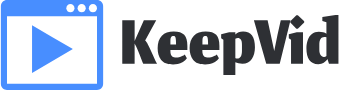AirPods adalah salah satu produk unggulan dari Apple yang dirancang untuk memberikan pengalaman audio nirkabel yang superior. Namun, seperti perangkat elektronik lainnya, AirPods dapat mengalami masalah teknis yang memerlukan pengaturan ulang ke pengaturan pabrik. Melakukan reset ini dapat membantu menyelesaikan berbagai masalah seperti koneksi yang buruk, baterai yang cepat habis, atau fitur yang tidak berfungsi dengan baik. Artikel ini akan membahas secara mendetail cara mengatur ulang AirPods Anda ke pengaturan pabrik, langkah-langkah yang perlu diikuti, serta beberapa tips tambahan untuk memastikan proses berjalan lancar.
Mengapa Anda Perlu Mengatur Ulang AirPods?
Mengatur ulang AirPods ke pengaturan pabrik adalah solusi efektif ketika Anda menghadapi masalah teknis yang tidak dapat diatasi melalui langkah-langkah pemecahan masalah sederhana. Beberapa alasan mengapa Anda mungkin perlu melakukan reset antara lain:
- Koneksi yang Tidak Stabil: Jika AirPods sering terputus dari perangkat Anda atau gagal terhubung sama sekali.
- Baterai Tidak Bertahan Lama: Jika daya tahan baterai AirPods menurun secara signifikan.
- Masalah Audio: Jika terdapat gangguan suara, statis, atau kualitas audio yang buruk.
- Pengaturan yang Tidak Diinginkan: Jika pengaturan AirPods telah berubah dan Anda ingin mengembalikannya ke kondisi awal.
Langkah-Langkah Mengatur Ulang AirPods ke Pengaturan Pabrik
1. Pastikan AirPods dalam Casing
Sebelum memulai proses reset, pastikan kedua AirPods Anda berada dalam casing pengisian daya dan bahwa casing tersebut memiliki daya yang cukup. Letakkan penutup casing dan pastikan indikator status terletak di bagian depan casing.
2. Buka Tutup Casing
Buka penutup casing pengisian daya AirPods Anda. Dengan casing terbuka, Anda akan siap untuk melanjutkan proses reset.
3. Tekan dan Tahan Tombol Setup
Di bagian belakang casing pengisian daya terdapat tombol setup. Tekan dan tahan tombol ini selama sekitar 15 detik hingga lampu status di depan casing mulai berkedip putih dan kemudian berwarna amber beberapa kali. Kedipan amber menunjukkan bahwa AirPods telah diatur ulang ke pengaturan pabrik.
4. Lepaskan Tombol Setup
Setelah lampu status berkedip amber, lepaskan tombol setup. AirPods kini telah dikembalikan ke pengaturan pabrik.
5. Sambungkan Kembali AirPods ke Perangkat Anda
Kemudian, sambungkan kembali AirPods Anda ke perangkat Anda seperti biasanya. Buka pengaturan Bluetooth pada perangkat Anda, pilih AirPods dari daftar perangkat yang tersedia, dan ikuti instruksi yang muncul di layar untuk menyelesaikan proses penyambungan.
<
Memecahkan Masalah Setelah Reset
Setelah melakukan reset, Anda mungkin perlu melakukan beberapa langkah tambahan untuk memastikan bahwa AirPods berfungsi dengan baik:
- Perbarui Perangkat Anda: Pastikan bahwa perangkat yang Anda gunakan untuk menyambung AirPods menjalankan versi perangkat lunak terbaru.
- Periksa Pembaruan Firmware: AirPods secara otomatis memperbarui firmware mereka ketika terhubung ke perangkat Apple. Pastikan AirPods Anda terhubung ke perangkat yang terhubung ke internet untuk memeriksa pembaruan firmware.
- Reset Pengaturan Jaringan: Jika Anda mengalami masalah koneksi yang berkelanjutan, pertimbangkan untuk mereset pengaturan jaringan pada perangkat Anda.
Tips Tambahan untuk Mengoptimalkan Penggunaan AirPods
Untuk memastikan AirPods Anda tetap berfungsi optimal setelah reset, berikut beberapa tips tambahan:
- Simpan dengan Benar: Simpan AirPods dalam casing pengisian daya ketika tidak digunakan untuk melindungi dari kerusakan dan memastikan baterai tetap terisi.
- Jaga Kebersihan AirPods: Bersihkan AirPods dan casing secara rutin untuk mencegah penumpukan debu dan kotoran yang dapat mempengaruhi kinerja.
- Periksa Baterai Secara Berkala: Gunakan fitur indikator baterai pada perangkat Anda untuk memantau tingkat daya AirPods dan casing pengisian daya.
- Hindari Paparan Ekstrem: Hindari meninggalkan AirPods dalam suhu ekstrem atau kelembaban tinggi yang dapat merusak perangkat.
Kesimpulan
Mengatur ulang AirPods ke pengaturan pabrik adalah langkah penting yang dapat membantu menyelesaikan berbagai masalah teknis yang mungkin Anda alami. Dengan mengikuti panduan langkah demi langkah yang telah dijelaskan di atas, Anda dapat dengan mudah mengembalikan AirPods Anda ke kondisi awal dan memastikan kinerjanya tetap optimal. Selain itu, dengan menerapkan tips tambahan untuk perawatan AirPods, Anda dapat memperpanjang umur perangkat dan menikmati pengalaman audio nirkabel yang lebih baik.